如何更新Google Chrome浏览器
Google Chrome浏览器定期发布新版本,以修复漏洞、提升性能并增加新功能。及时更新浏览器可以增强安全性,避免因版本过旧而带来的兼容性问题。以下是更新Chrome浏览器的具体步骤:
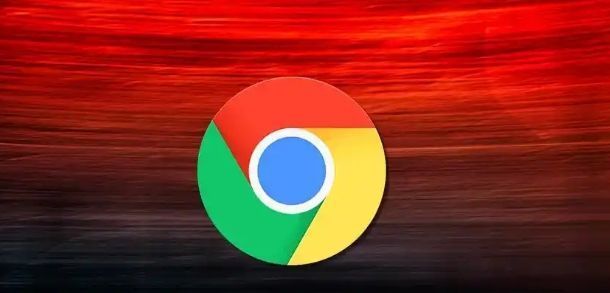
方法一:通过浏览器设置更新
打开Chrome浏览器在您的电脑上启动Google Chrome。
进入“关于Google Chrome”页面点击右上角的“三点菜单”图标,依次选择“帮助”>“关于Google Chrome”。
检查更新Chrome会自动检查是否有新版本可用。如果有,系统将自动开始下载更新。
安装更新下载完成后,点击“重新启动”按钮,Chrome浏览器将自动完成更新。
方法二:从谷歌浏览器官网下载最新版
访问谷歌浏览器官网打开浏览器,进入Google Chrome官方网站。
下载最新版本点击“下载Chrome”按钮,选择适合您操作系统的版本,并等待下载完成。
安装新版本打开下载的安装文件,按照屏幕提示完成安装。安装后,您的Chrome浏览器将自动更新至最新版。
方法三:使用Google Play或App Store更新(适用于移动设备)
打开应用商店Android用户进入Google Play,iOS用户进入App Store。
搜索Google Chrome在搜索栏输入“Google Chrome”,找到官方应用。
更新应用如果有新版本,点击“更新”按钮,等待安装完成。
以上方法可确保您的Chrome浏览器始终保持最新版本,提高安全性和稳定性。如有问题,可前往谷歌浏览器官网获取更多帮助。
Chrome浏览器网页翻译插件对比评测
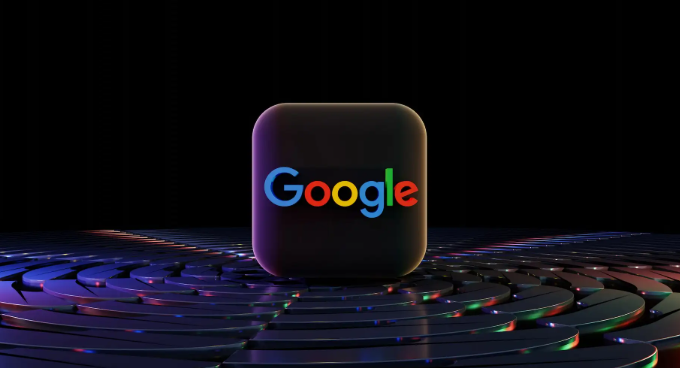
对比评测多款Chrome浏览器网页翻译插件,分析其多语言支持与翻译效果,助用户选用最佳插件。
Chrome浏览器开发者控制台常用功能详解与操作案例
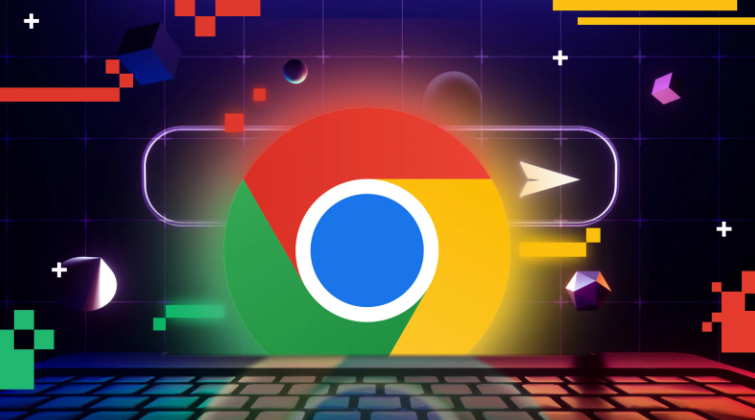
Chrome浏览器开发者控制台功能丰富,本文详解常用操作和实际案例,帮助开发者提高调试效率和代码质量。
谷歌浏览器是否能自动识别网页中的恶意代码
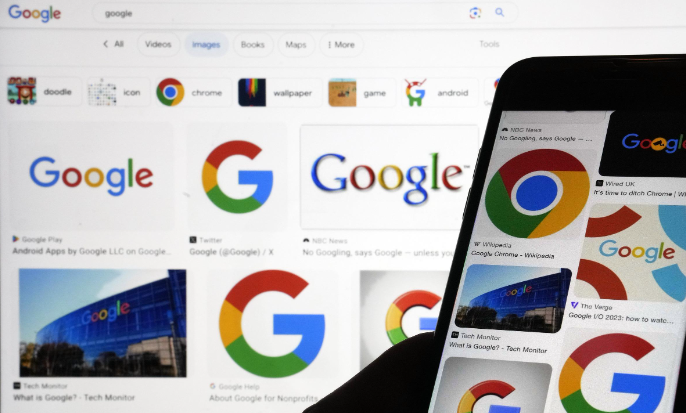
谷歌浏览器具备一定的恶意代码自动识别功能,结合安全浏览和防护机制,有效保障用户浏览安全。
谷歌浏览器下载时遇到的常见错误及解决办法
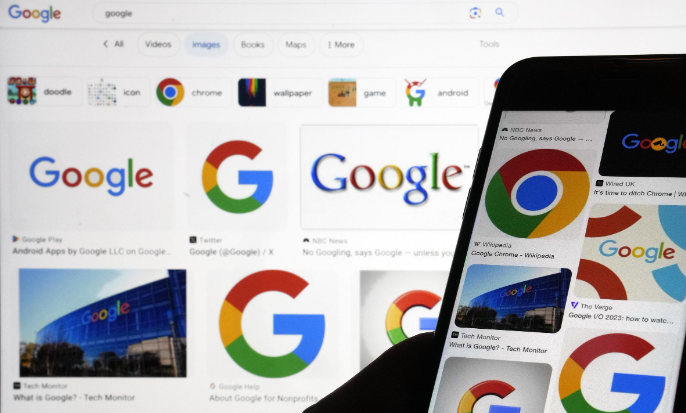
解决在下载谷歌浏览器过程中遇到的常见错误和问题,帮助您顺利完成安装。
谷歌浏览器下载文件格式自动识别与转换技巧

谷歌浏览器支持自动识别下载文件类型并提供格式转换技巧,满足多样化文件使用需求,提升兼容性。
Chrome浏览器出现证书错误怎么处理更快速

总结Chrome常见的证书错误类型及其快速处理方式,保障正常网页访问。
